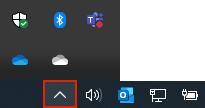Če ne vidite nobene ikone OneDrive, so bile ikone morda premaknjene iz območja za obvestila opravilne vrstice ali pa se OneDrive ne izvaja.
V računalniku s sistemom Windows bi morali videti belo ali modro ikono oblaka storitve OneDrive v območju za obvestila na skrajni desni strani opravilne vrstice.
Morda boste morali klikniti puščico Pokaži skrite ikone
Če ikona ni prikazana v območju za obvestila, se OneDrive morda ne izvaja.
Izberite Start, v iskalno polje vnesite OneDrive in kliknite OneDrive med rezultati iskanja.
Pomembno: Če želite poskrbeti, da boste prejemali najnovejše funkcije in popravke, brezplačno prenesite in namestite najnovejšo aplikacijo OneDrive.
V računalniku Mac boste v zgornji menijski vrstici videli ikone oblakov OneDrive. Če menijske vrstice ne vidite, morate morda prilagoditi splošne nastavitve. Za več informacij, se obrnite na podporo za Apple.
Če ikona ni prikazana v območju menija s stanjem, se OneDrive morda ne izvaja:
-
V mapi Aplikacije poiščite OneDrive.
-
Z desno tipko miške kliknite OneDrive in izberite Pokaži vsebino paketa.
-
Prebrskajte do mape Vsebina > Viri.
-
Dvokliknite ResetOneDriveApp.command (ali ResetOneDriveAppStandalone.command, če uporabljate samostojno aplikacijo).
-
Zaženite OneDrive in dokončajte postopek namestitve.
Pomembno: Če želite poskrbeti, da boste prejemali najnovejše funkcije in popravke, brezplačno prenesite in namestite najnovejšo aplikacijo OneDrive.
|
|
Obrnite se na podporo Če želite pomoč za Microsoftov račun in naročnine, obiščite spletno & za obračunavanje. Če želite tehnično podporo, se obrnite na Microsoftovo podporo, vnesite svojo težavo in izberite Pomočnika. Če še vedno potrebujete pomoč, izberite Obrnite se na podporo, da boste preusmerjeni na najboljšo možnost podpore. |
|
|
|
Skrbniki Skrbniki naj si ogledajo pomoč za OneDrive skrbnike,tehnično OneDrive skupnost ali za stik s podporo Microsoft 365 za podjetja. |